当ブログにはプロモーションが含まれています
 うぉず
うぉず
読者さんたちのデスク周りを集めた”人気記事”はこちら→ 【2019】”超絶美しい”総勢32名のApple信者のデスク周りを晒してみた
はじめに。
私のデスク周りの問題点。
- 収納場所がない(第1話にて解決)
- MacBook Proを並べる場所がない(第1話にて解決)
- HDMIケーブルなどのiMac裏のケーブル類がごちゃごちゃ
- iMac、デュアルディスプレイ、充電台などのコンセントの数がカオス
当シリーズでは徐々に配線を整理していきながらデスク周りを片付けていく。
今回は、iMacとサブディスプレイを接続するHDMIケーブル周りをすっきりさせる!
iMacの裏側が汚すぎる…
こんな感じ・・・

せっかくの美しいiMacがこんなことに。悲しい。

なぜ、こんなことになってしまっているのか?というと。
- USB-C→HDMI変換アダプタが大きすぎる
- HDMIケーブルが長すぎる
この2つが原因。つまり、これら2つをすっきりさせることができるような製品を買えば・・・私のデスク周りは綺麗になる。
私が購入した製品は以下。
HDMIケーブル整理のために買った2つの製品
USB-C→HDMI変換アダプタ。
HDMIケーブル。
よーし!これから整理していこう!
開封
届いた。梱包はシンプル。

ちょっと特殊なアダプタ。
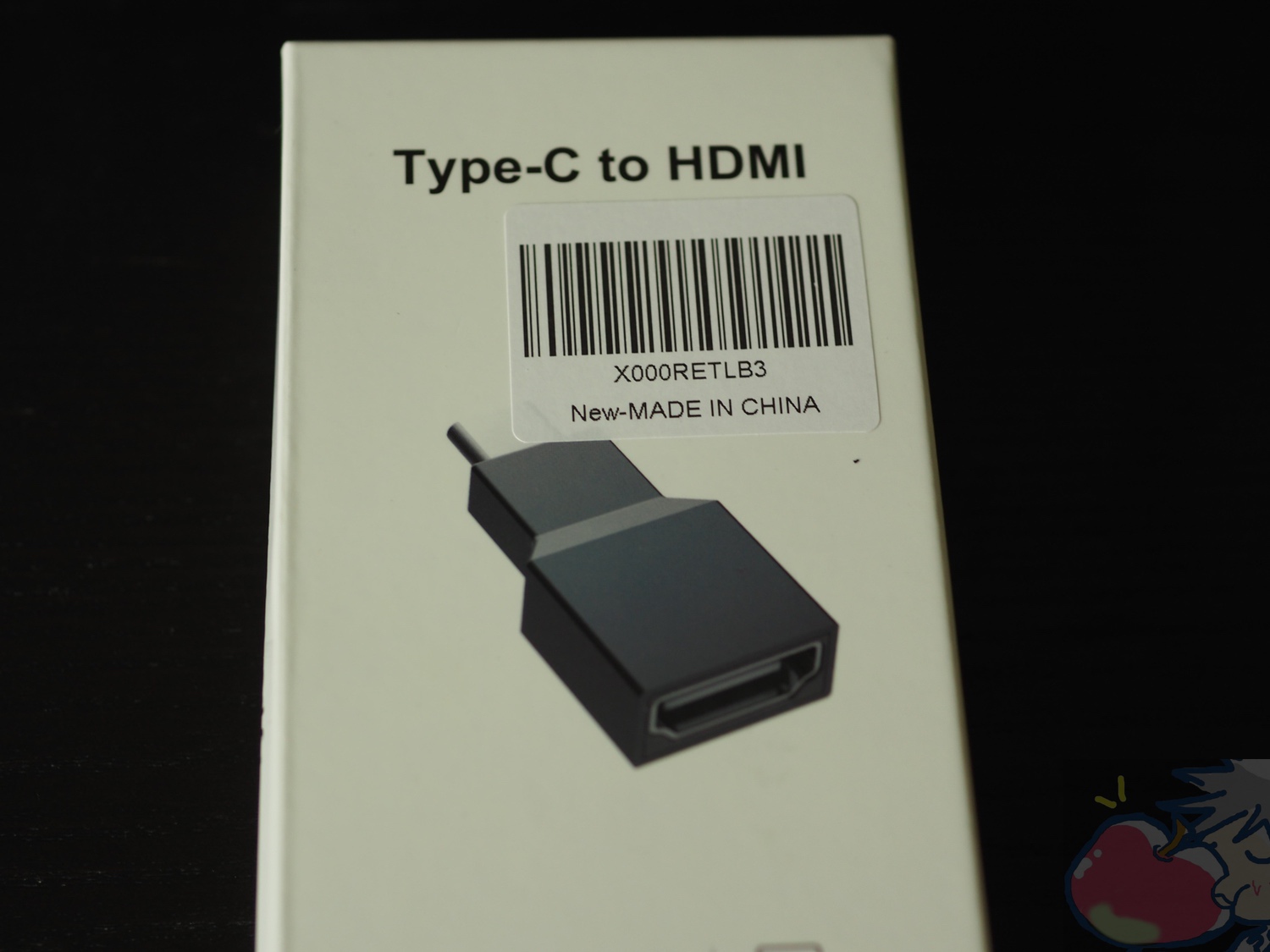
開けてみた。割と高級感はある。

次にアダプタの方を開封してみる。

あれ・・・?
ケーブル・・・?
え・・・?
アダプタがないやん!!!!!
やられた!!!!!!!!
だからAmazonは信用できない。。と絶望しながら問い合わせてみる。「すいません、違う商品が届いたんですけど・・・」
すると、返信が「裏側をチェックしてみていただけますか?」
え。
ちょ・・・。
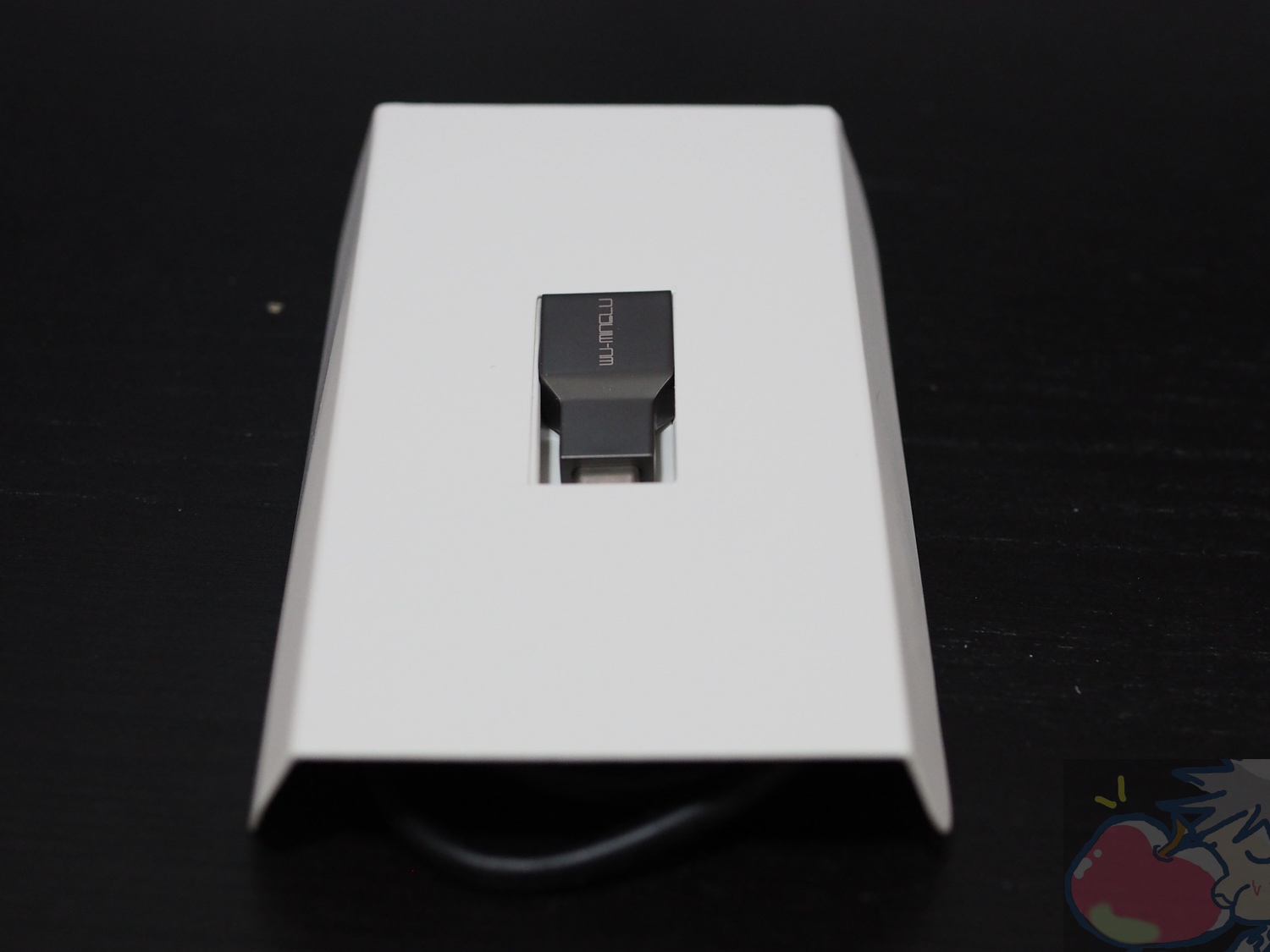
ちゃんとあった。

めちゃくちゃ恥ずかしい。サポートの方に謝罪とお礼を言っていよいよ、愛しのiMacへ配線開始。
配線開始
まずはiMacの裏側へ取り付ける。美しい。

次にHDMIケーブルを接続。

思ったより高級感があっていい!!
引きで見るとこんな感じ。

結果。
これが。

これに!!!

スッキリしたーーーーー!!!配線の長さもぴったり。これは・・・気持ちいい。
他にも片付けたケーブルはあるけど、iMacの裏側は美しいに限るので今後もこの配線を保っていきたい。ストレージはSDカードで対応していくのが良さそう。これ以上はケーブルを増やしたくない。
次回予告

サブディスプレイ関連のケーブル周りをスッキリさせたので、次は・・・いよいよ、コンセントのごちゃごちゃ具合をどうにかさせたい。
これは汚すぎる・・・

コンセントがぐちゃぐちゃで、iMacやサブディスプレイから出ているケーブルは、正直汚い。それに、自動掃除機ルンバに引っかかってしまうことも多々ある。
次回、コンセント周りの片付け開始。



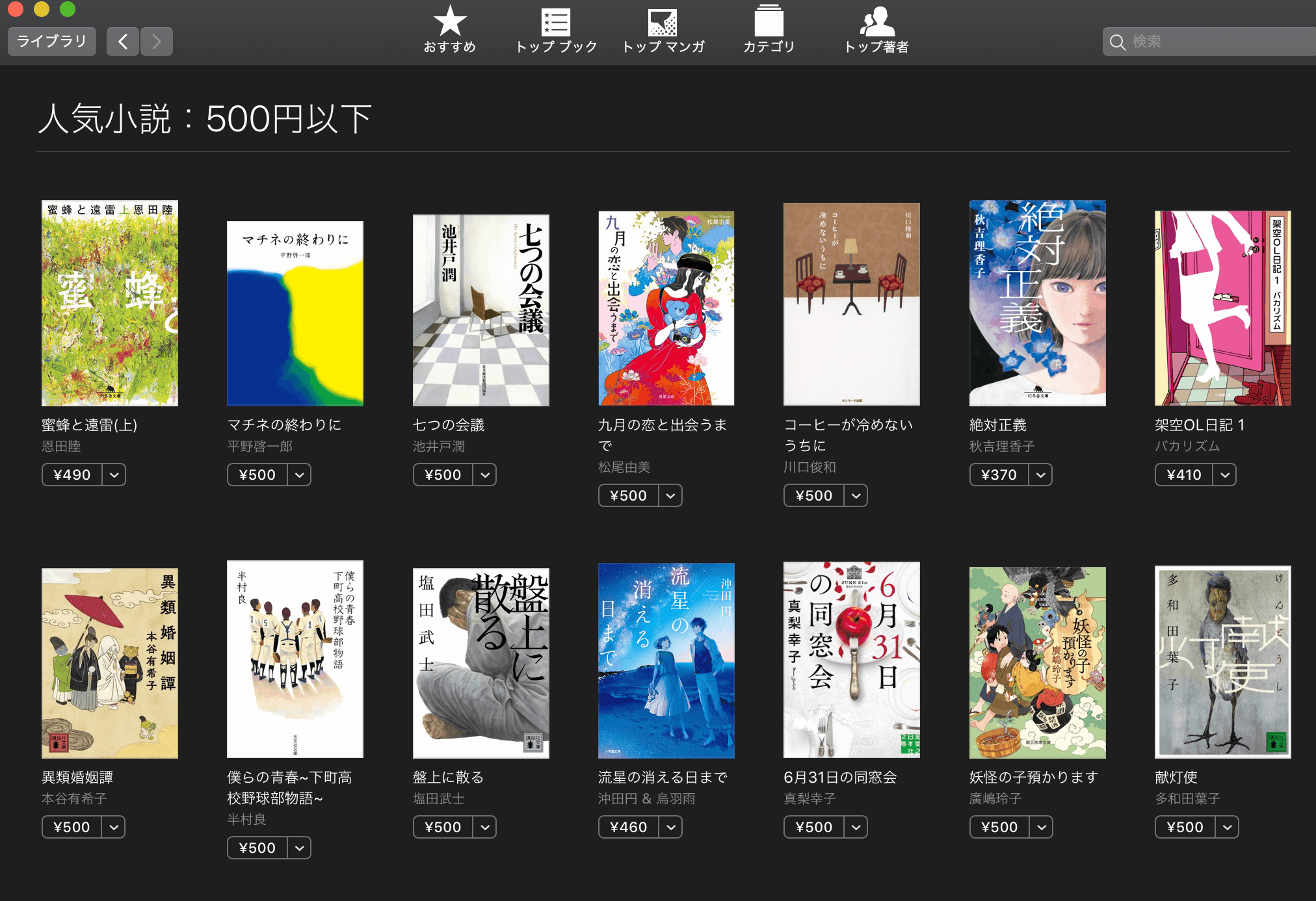
ふつくしい・・・
ありがとうございますv( ̄∇ ̄)ニヤッ
私はMacBook Proのディアルディスプレイ用にこのコード使ってます。
https://www.amazon.co.jp/gp/product/B07DC2LF36/ref=ppx_yo_dt_b_asin_title_o03_s00?ie=UTF8&psc=1
あとiMac用のUSB ハブにはこれを購入しました。
https://item.rakuten.co.jp/allbuy/lg-ua0300/?s-id=ph_pc_itemname
でも、こっちの方がよかったなとちょっと後悔。
https://www.amazon.co.jp/dp/B078859974/?coliid=IYSB3J8KIT71A&colid=1QAKI8RRXFT1O&psc=1&ref_=lv_ov_lig_dp_it
おぉぉ!!!!
ご丁寧にありがとうございます!
こういうお片付けってし始めると止まらなくなりますよねv( ̄∇ ̄)ニヤッ
私が気になっているハブがこれです↓
https://www.twelvesouth.com/products/staygo-usb-c-hub
ただ価格が高いのがネックです…
うわぁ、、、
これ良さそうですね。。
気になりますv( ̄∇ ̄)ニヤッ